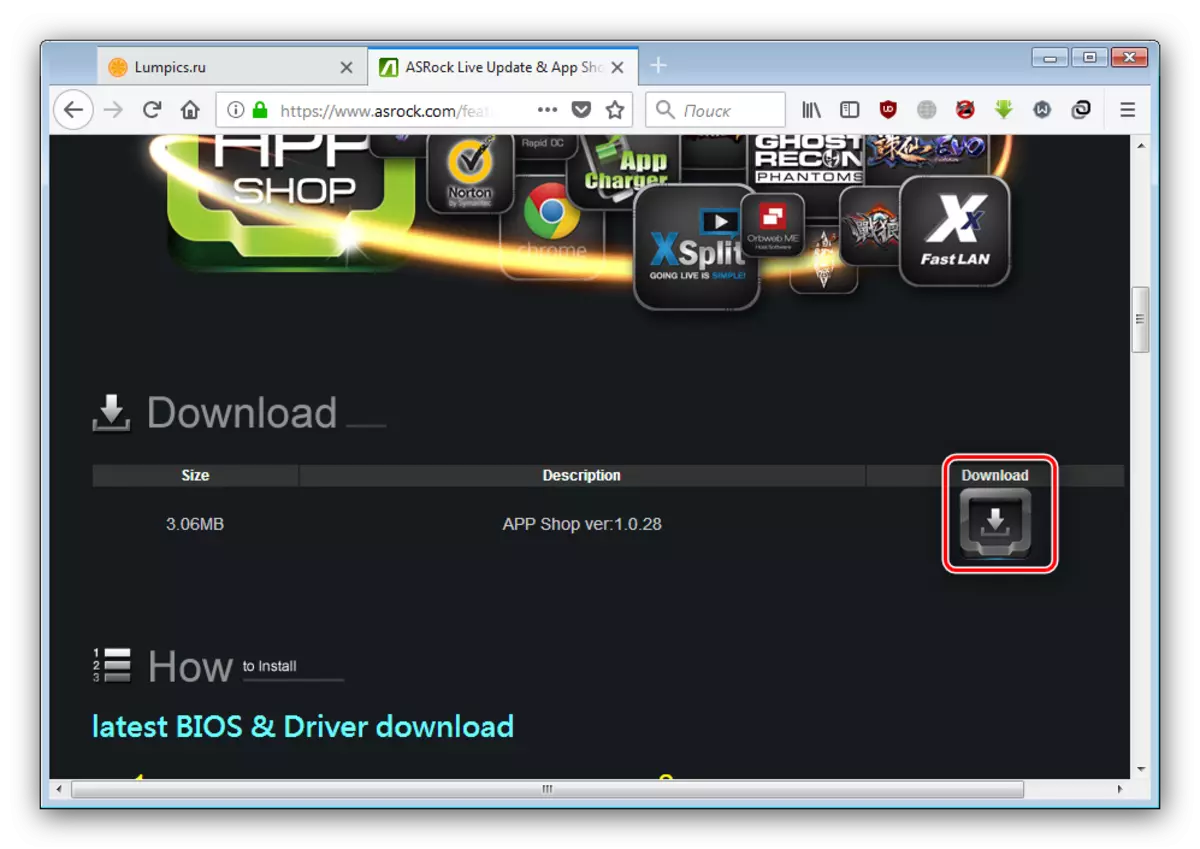Motherboard pêkhateyek sereke ya komputerê ye. Di vê hardware de ajokar jî tê xwestin, û ji ber taybetmendiyên amûrê ne yek in, lê tevliheviyek tevahî ya nermalavê. Li ser li ku derê ji bo nermalavê li Lijneya Asrock G41M-VS3-ê digerin, em dixwazin îro ji we re vebêjin.
Driver ji bo Asrock G41m-VS3 dakêşin
Wekî ku di doza pêkhatên PC-yê de, hûn dikarin ji bo gelek rêbazên ku bi hûrgulî di her rêbazên ku bi hûrgulî de diyar dikin, dikarin ajokaran bibînin.Rêbaza 1: Malpera fermî
Driver ji bo motherboard yekem divê li ser çavkaniya malpera hilberîner were îmzekirin.
Herin malperê Asrock
- Girêdana li jor veke. Piştî dakêşandina rûpelê, tiştê "Piştgiriya" li sernavê bibînin û li ser bikirtînin.
- Wê hingê divê hûn lêgerîn bikar bînin: Navê modela xwestî di string nivîsê de - G41M-VS3 binivîse - û "Lêgerîn" bikirtînin.
- Di encaman de, bloka ku navê amûrê di bin çavan de tê dîtin û bikirtînin û li ser bişkojka "Daxistin" bikirtînin.
- Li ser rûpelê dakêşandinê, binihêrin ka malper guhertoya û veqetandina OS-ê destnîşan kiriye, û nirxa set ji bo pêwîst biguhezînin.
- Rêzan bi ajokarên xwestî re bibînin. Bawer bikin ku guhertoyên herî dawî têne pêşkêş kirin, wê hingê bişkojkên "gerdûnî" bikar bînin da ku her element dakêşin.
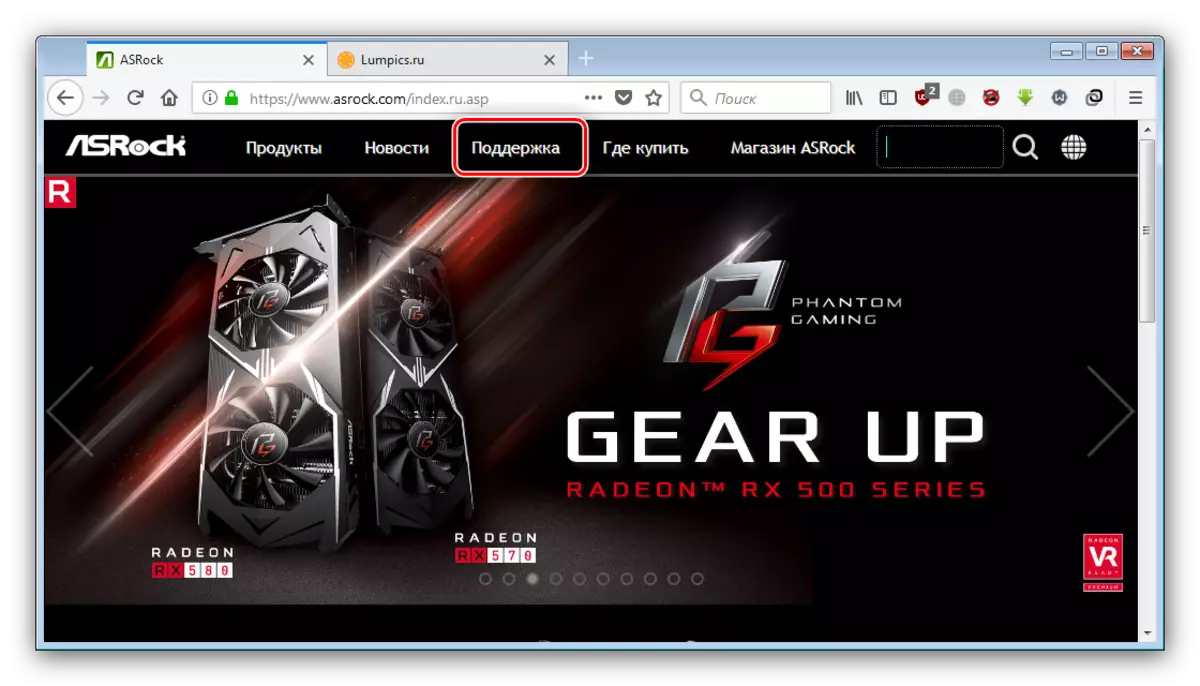
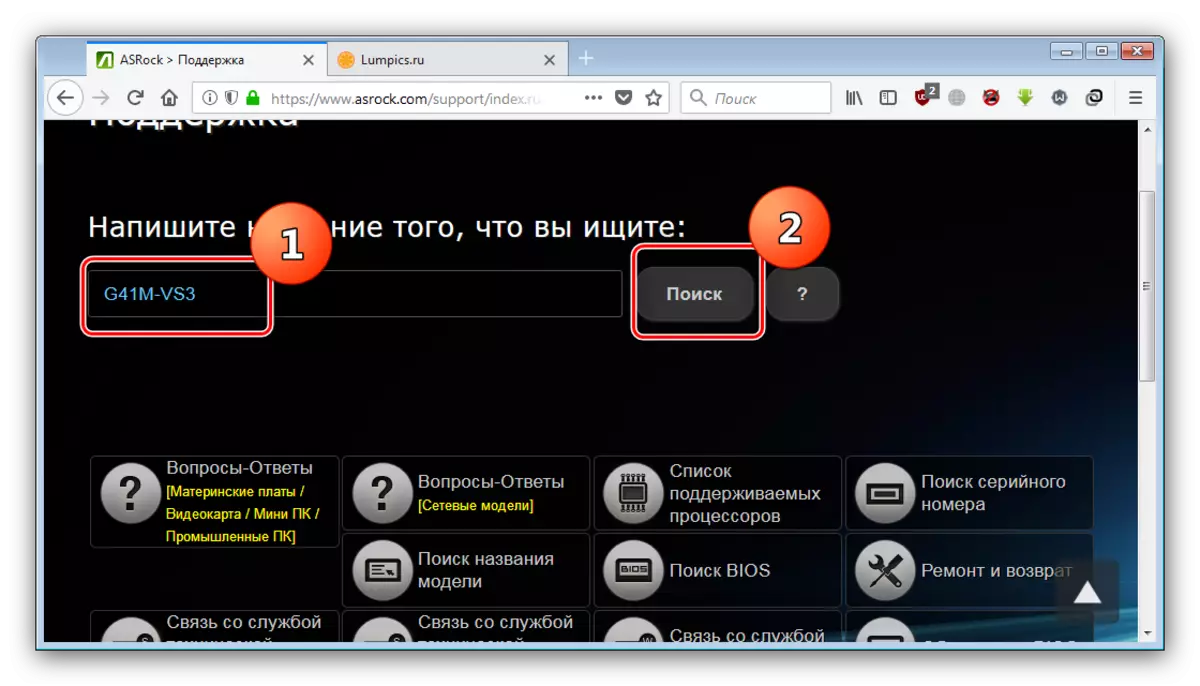
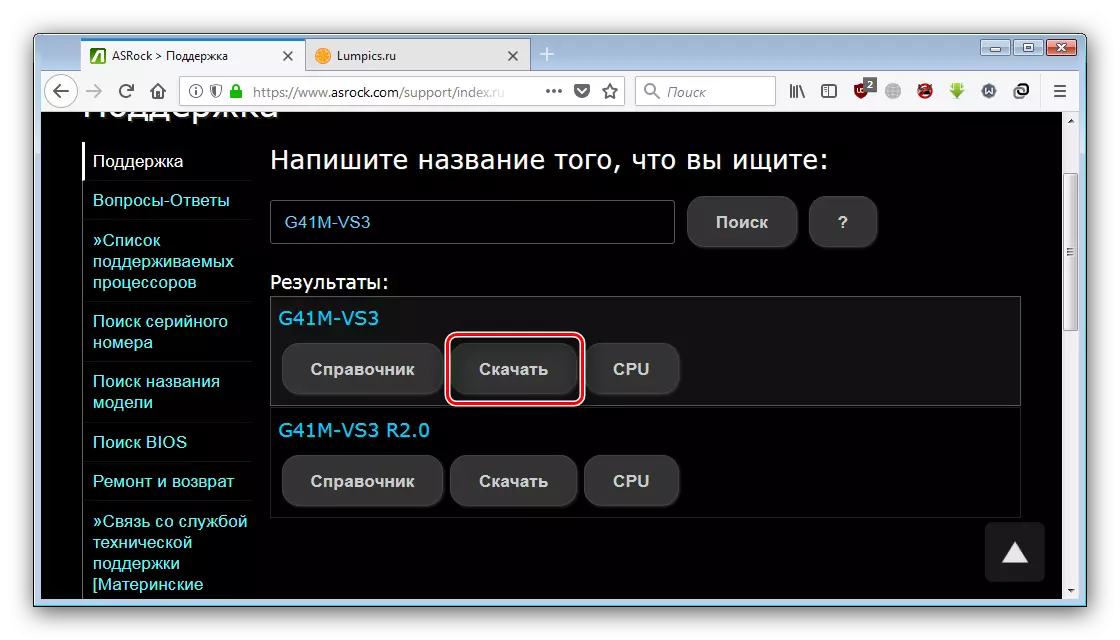
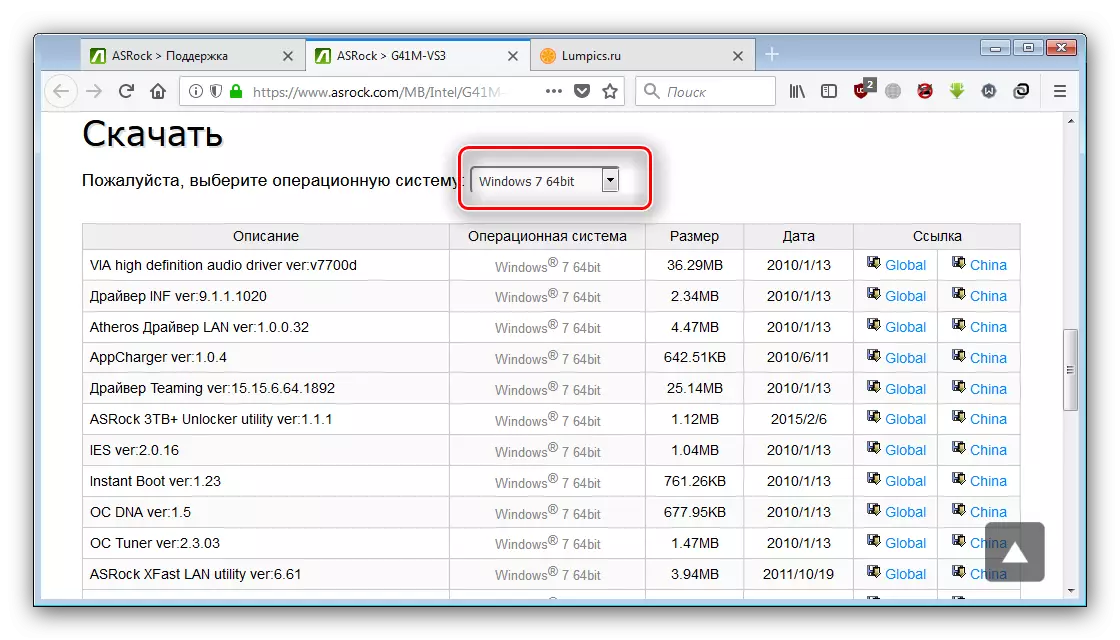
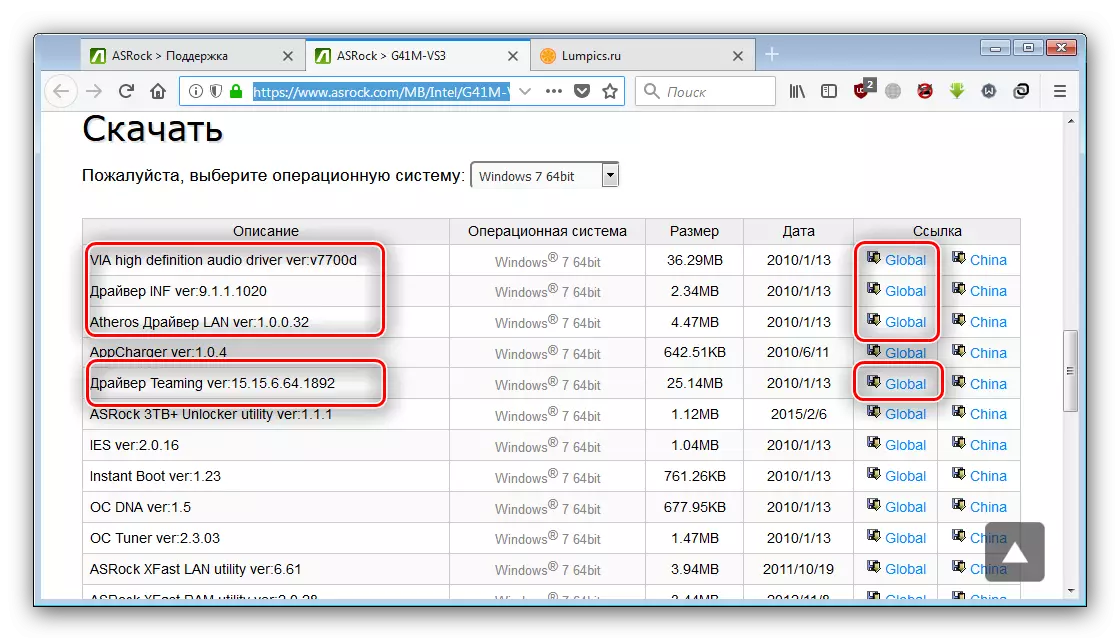
Nermalava dakêşandî saz bikin û komputerê ji nû ve saz bikin. Li ser vê yekê, bi vê rêbazê re xebitîn.
Method 2: Utility ji hilberîner
Gelek pargîdaniyên ku dayîkan çêdikin jî serlêdanên nû nûjen dikin ku hûn dikarin ajokaran saz bikin an nûve bikin. Ji vê qaîde û Asrock îstîsnayek ne.
Rûpelê dakêşin Asrock App Shop
- Yekîneya dakêşanê li jêr rûpelê destnîşankirî ye - Ji bo dakêşandina bernameyê, li ser bişkoja "Daxistin" bikirtînin.
- Dosya sazkirinê ya amûreyê di arşîvê de pakêt e, ji ber vê yekê xebatê bidomînin, heke li ser komputerê tune be, hûn hewce ne ku arîkar saz bikin.
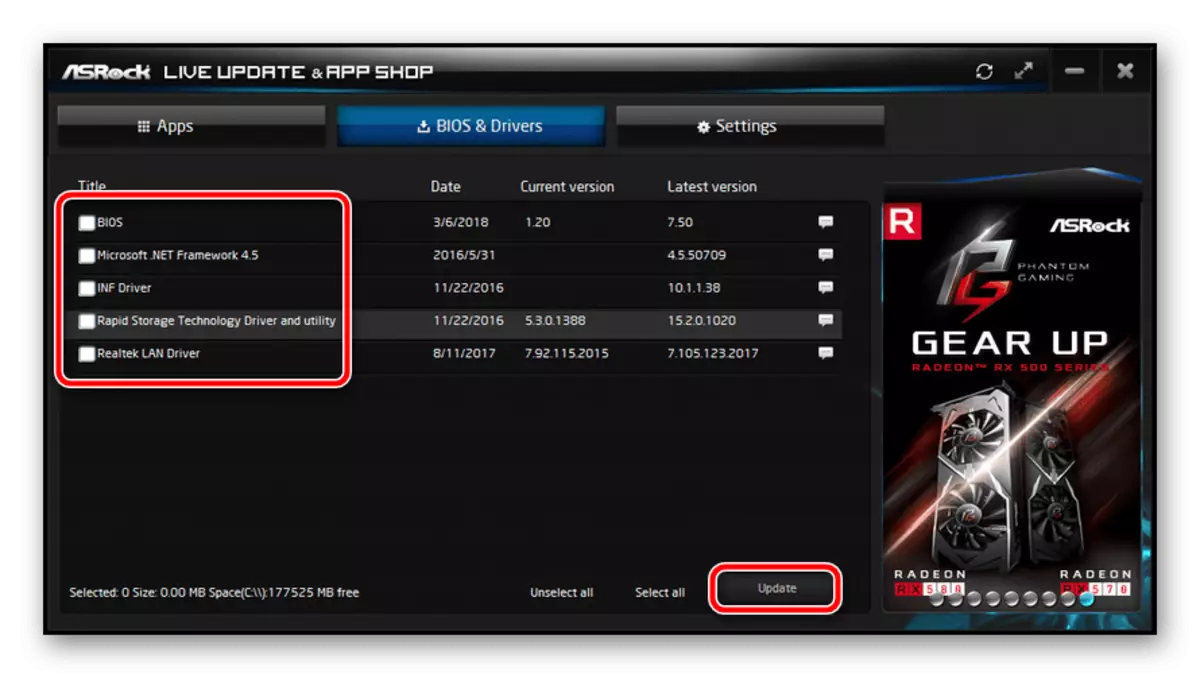
Bikaranîna amûrên branded ji hêla teknîkî ve ji bo bootek ji nermalava veqetandî ya ji malpera fermî, lê pêvajoyê hêsantir dike.
Method 3: Vebijarkên ajokar ji pêşdebirên partiya sêyemîn
Vebijêrkek brandê ne tenê vebijarka sazkirina pakêtê an nûvekirina karûbarê ye: Ji bo vê peywirê li ser sûkê çareseriyên sêyemîn hene. Me ji ber vê yekê bernameyên ajokera herî populer a ajokerê populer nêrîn, ji ber vê yekê em pêşniyaz dikin ku gotara visûyana paşîn bixwînin.
Zêdetir bixwînin: Driverackers
Em bi taybetî dixwazin serîlêdanê bi navê çareseriya Driverpack binihêrin, ku ji bo cûrbecûr bikarhênerên çareseriya çêtirîn e. Pir hêsan e ku meriv bi DriverPak Solyush re bixebite, lê di doza pirsgirêkên dijwar de, nivîskarên me rêwerzên berbiçav amade kirine.
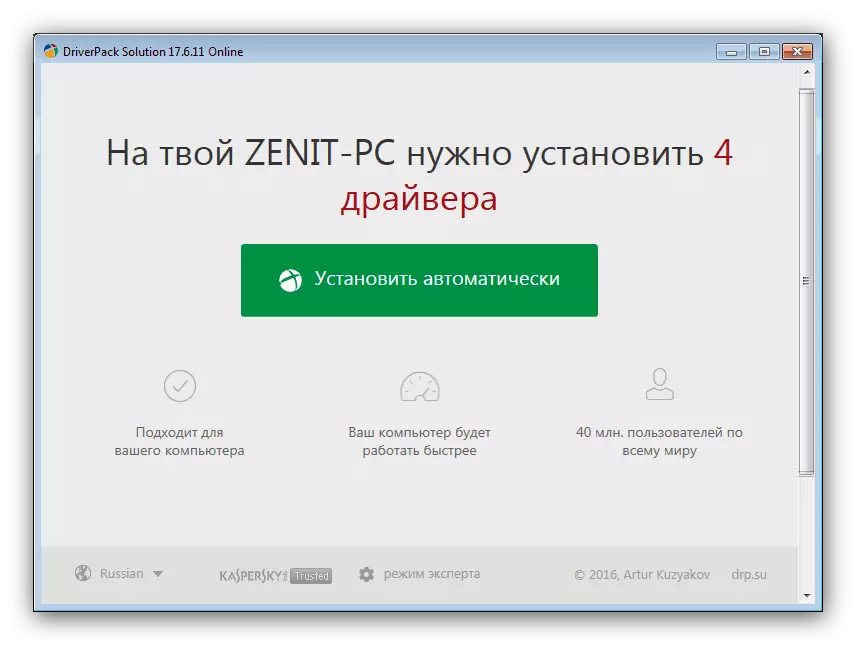
Zêdetir bixwînin: Bikaranîna çareseriya Driverpack ji bo nûvekirina ajokaran
Method 4: Nasnameya alavên
Hardwareu hardware computer xwedî nasnameyek bêhempa ye ku dikare ji bo danûstendinê bixwaze: ew bes e ku nasnameya pêkhateya xwestî nas bike û karûbarê mîna devkî bikar bîne. Pêvajo hêsan e, lê bi nuqteyên xwe re, ji ber vê yekê em pêşniyaz dikin ku rêbernameya jêrîn bixwînin.
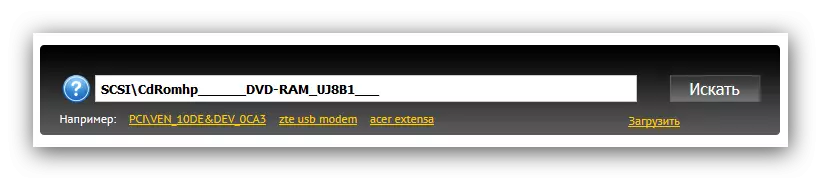
Zêdetir bixwînin: Nermalava ajokerê bigerin
Method 5: "Rêvebirê cîhazê"
Di heman demê de rêbazek heye ku hewce nake ku sazkirina nermalava zêde an karanîna karûbarên partiya sêyemîn. Ew di xebata "rêveberê cîhazê" de pêk tê - Pergala Windows-ê ji bo çavdêrîkirina alavên.
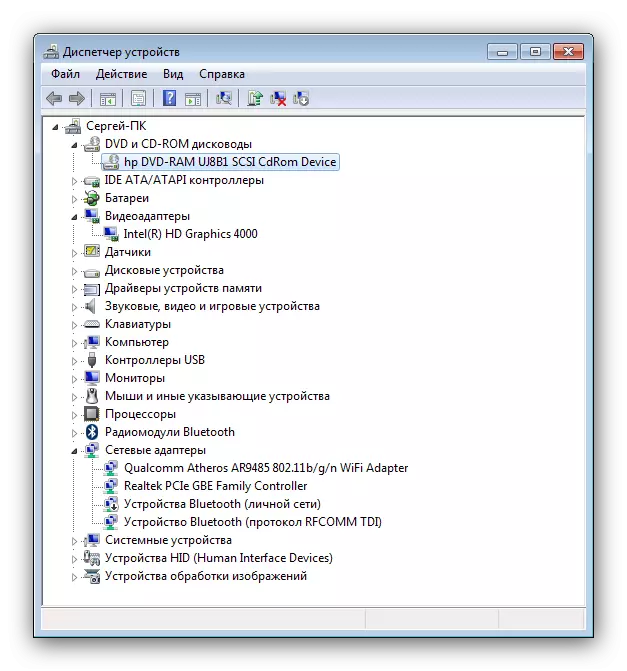
Vê rêbazê ya heyî herî hêsan e, lê divê her gav encam neyê dayin: ajokar ji bo hin pêkhateyên taybetî yên navenda nûvekirina Windows-ê, ku amûrek diyarkirî bikar tîne. Li ser taybetmendiyên din ên danûstendinê bi "belavkirina cîhazê", materyal li jêr tête diyar kirin.
Zêdetir bixwînin: Rêbernameyên ji hêla pergalê ve saz bikin
Xelasî
Wekî ku hûn dikarin bibînin, yek ji rêbazên pêşkêşkirî ji bo sazkirina ajokaran ji bo panelê Asrock G41M-VS3 hewce nake ku hin jêhatîbûnên dirêjkirî ji bikarhênerê re hewce bike û bi rastî ji bo mehek saetekê pêk tê.